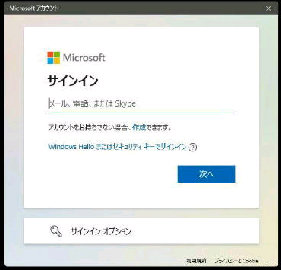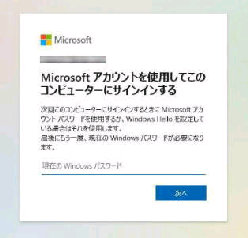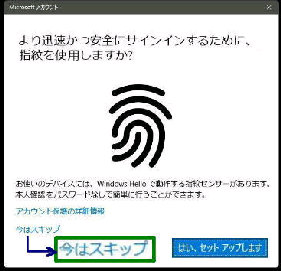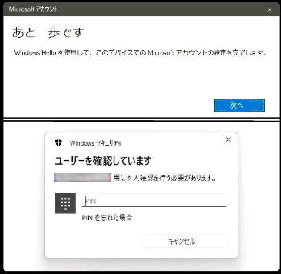● Microsoft アカウントでのサインインに切り替える 2/2
「あと一歩です」 画面になるので 「次へ」
ボタンを押します。
「より迅速かつ安全にサインインするために、
指紋 (顔認証) を使用しますか?」 画面に
なります。(左図は指紋認証の例)
指紋認証や顔認証のセットアップ画面が表示
された場合はここで設定することができますが
「今はスキップ」 して構いません。
必要なら別途設定することができます。
《 Windows 11 バージョン22H2 画面 》
「ユーザーを確認しています」 画面です。
PIN を入力すると設定は完了です。
***(前ページの続きです)***
「現在の Windows パスワード」 欄に、
ローカルアカウントでサインインするときの
パスワードを入力して 「次へ」 ボタンを押し
てください。
「Microsoft アカウントを使用してこの
コンピューターにサインインする」 画面に
なります。
PIN を作成していない場合は作成画面に
なるので PIN のセットアップを行います。